Где найти в компьютере брандмауэр
Суб., 18 мая 2013 г. Просмотров: 7993 Комментарии: 0
Всем привет сегодня я вам покажу как разрешить дать разрешение в брадмауэр
windows и расскажу что такое брандмауэр windows .
Брандмауэр это грубо говоря фильтр который защищает ваш компьютер от всяких ненужных подключений (Троянских программ и разных программ). Отключая Брандмауэр вы очень сильно рискуете потерять все файлы и многое другое.
Как и где найти Брандмауэр?
Возможно вы не сталкивались с Брандмауэр windows и не знаете где он находится.
Брадмауэр windows находится в панели управления вашего компьютера.
Панель управления можно найти в меню-пуск Win vista/xp/7/. А на win8 в ищите в поиске.
После того как вы вошли в Брандмауэр видим что Брандмауэр включён отключать его не в коем случае нельзя.
Слева в низу видим ссылку «Дополнительные параметры» открываем её и видим что брадмауэр включён. Далее нам нужно нажать на Правила для входящих подключений.(Справа в самом верху).Мы видим что отображаются все входящие подключения Затем (так как мы делаем сервер для minecraft) нам нужно нажать «Создать правило для входящих подключений» И так здесь нам нужно выбрать «Для порта». Протокол TCP и так сюда нам нужно
написать код порта (В нашем случае 25565 ) далее Доходим до стадии Имя и описание (Имя Совершенно любое имя) а (Описание не обязательно). Далее нажимаем готово. Далее продолжаем ту же самую операцию только меняем протокол на UDP.
Настройка брандмауэра в Windows XP
1. Нажать кнопку Пуск -> Панель управления -> Центр обеспечения безопасности
2. В открывшемся окне центра щелкните на ссылке Брандмауэр Windows, как на рисунке ниже
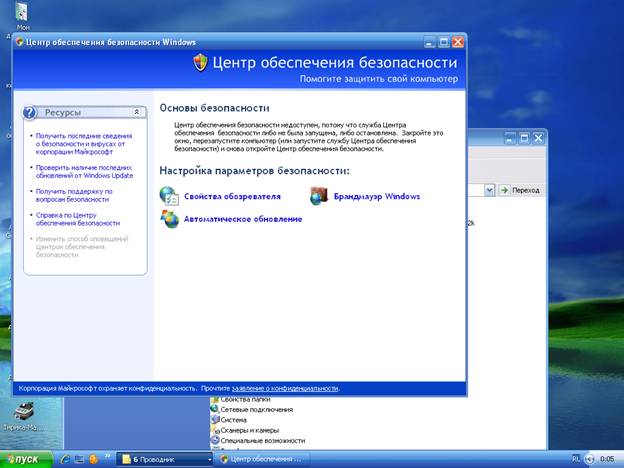
3. На вкладке Общие должен быть отмечен пункт Включить (рекомендуется), а галочку Не разрешать исключения необходимо снять, если она была поставлена.
4. Перейти на вкладку Исключения
5. Нажать на кнопку Добавить порт
6. В открывшемся окне (как на рисунке) в поле Имя указать FireBird, а в поле Номер порта указать число 3050. Нажать ОК для закрытия окна, а затем еще раз ОК для закрытия окна верхнего уровня.
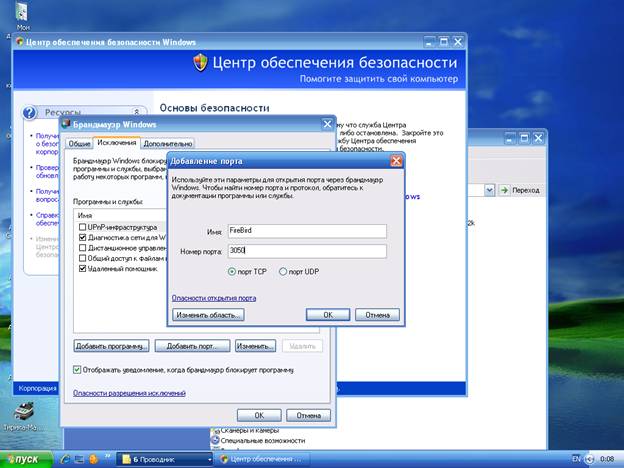
На этом настройка закончена, можно подключаться к серверу базы данных с других компьютеров.
Windows 8
Для данной версии операционной системы в алгоритме действий имеется единственное изменение, заключающееся в том, что необходимо входит в окно управления брандмауэром через «Панель управления». Вход осуществляется при нажатии комбинации «Win»+«I» и выборе в появившемся списке строки «Панель управления». Далее необходимо выбрать значок соответствующий брандмауэру, если же все значки в открывшемся окне разбиты по категориям, то необходимо в правом верхнем углу окна изменить параметр просмотра на «Крупные значки».
В данной версии операционной системы все действия повторяются аналогично двум предыдущим способам, притом, что «Панель управления» опять можно открыть через меню пуск, как и в Windows 7. Также имеется дополнительный способ отключения через командную строку, но он не является более или менее эффективным, но требует умения пользоваться указанным сервисом. Потому целесообразнее производить отключение уже описанным выше способом.
Из вышесказанного становится понятно, что произвести отключение системы защиты не сложно, но целесообразнее всего заранее обдумать свое решение, поскольку очень часто именно работа системного файервола спасает неподготовленных пользователей от различного рода вредоносных проявлений в операционной системе, которые приводят к неполадкам. Также не стоит предпринимать каких-либо действий в случае неудачной попытки отключения. Лучше всего обратиться к профессионалам, которые смогут восстановить рабочее состояние устройства, а также объяснят ошибки в совершаемых действиях.
Как работает брандмауэр?
Межсетевой экран может иметь множество функций по контролю и фильтрации сетевого трафика. Простейшей функцией можно назвать блокировку доступа к тому или иному сайту. Проще понять это на примере:
- Допустим, в настройках файервола пользователь добавил сайт «google.com» в список блокируемых.
- При попытке входа на сайт браузер будет пытаться получить к нему доступ, отправляя соответствующие сетевые запросы.
- Эти запросы сначала пройдут через брандмауэр. Тот, в свою очередь, зафиксирует попытку доступа к сайту, проверит, имеется ли он в списке блокированных.
- Если да, файервол остановит выполнение этого запроса, т.е. попросту уничтожит его программно или выполнит какие-либо другие операции (неважно).
- Т.к. запрос от браузера не смог пройти дальше файервола, а, значит, не достиг своей цели, то и ответа никакого не последует. Браузер просто выдаст ошибку, что доступ к сайту ему получить не удалось.

Однако одной лишь блокировкой доступа к сайту через браузер возможности брандмауэра не ограничиваются. Если введенный в черный список сетевой адрес распространяется вообще на всю операционную систему в целом, то доступ к нему не сможет получить ни одна программа.
И это — лишь простейший пример функционала брандмауэра. Современные возможности файерволов позволяет не просто блокировать доступ к сайту, но и фильтровать сетевой трафик в соответствии с множеством различных условий.
Где находится брандмауэр?
Как видите, брандмауэр служит дополнительной защитой вашего компьютера от воздействия извне.
Для того чтобы открыть брандмауэр выполните последовательно команды: Пуск – Панель управления – Система и безопасность – Брандмауэр Windows. В данном проводнике можно ознакомиться с параметрами брандмауэра и осуществить настройки, а также просмотреть уведомления.
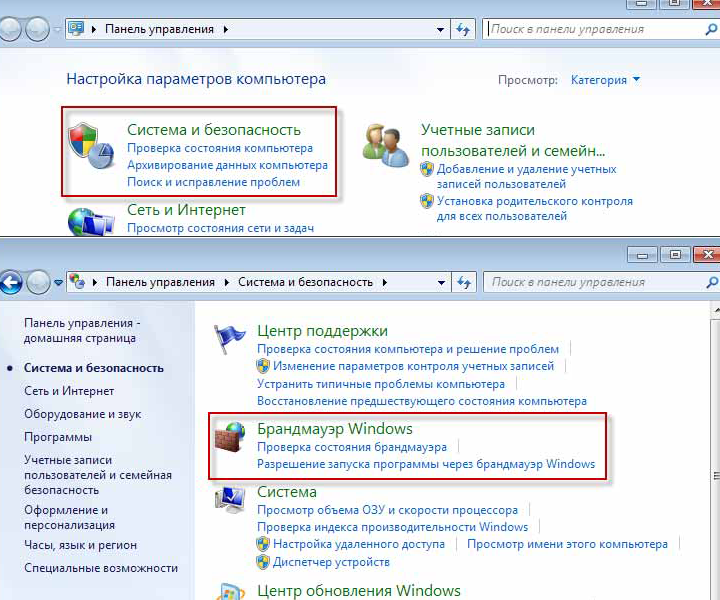
Итак, рассмотрим основные настройки брандмауэра, с помощью которых обеспечивается нормальное функционирование как компьютера так и программ обеспечивающие передачи данных по сети.
Во – первых, следует отметить, что бывают такие ситуации, что брандмауэр блокирует обмен данных в интернете.

В этом случае необходимом будет указать брандмауэру программы, которые могут осуществлять обмен информации, то есть разрешить обмен данными.
Для этого необходимо будет открыть окно путем нажатие ссылки «Разрешить запуск программы или компонента через брандмауэр Windows» и напротив каждой программы установить соответствующие флажки.
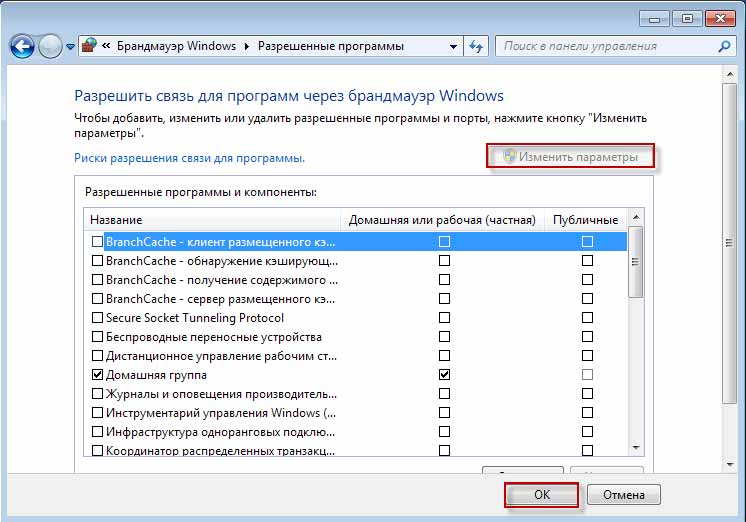
Включение или отключение брандмауэра осуществляется нажатием на ссылку «Включение и отключение брандмауэр Windows»
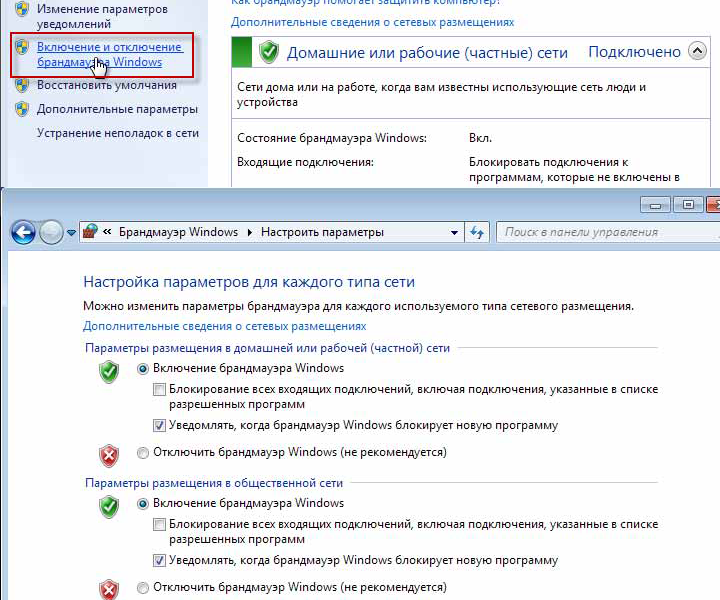
Далее рассмотрим ссылку «Дополнительные параметры», которая предназначена для работы Windows в режиме повышенной безопасности.

В открывшемся окне можно настроить следующие параметры:
- Настройка профиля домена
- Просмотр и настройка правил подключения.
- Создать определенное правило для безопасного подключения.
Однако не стоит думать, что фаервол — панацея для защиты компьютера. Ведь он лишь следит за тем, какие программы появились на компьютере, но не знает, как ведут себя вирусы. А значит, обманутый пользователь может разрешить вирусу доступ к компьютеру, думая, что это программа или какая-нибудь игра.
Будьте аккуратны и, для защиты своего ПК, пользуйтесь комплектом брандмауэр + антивирус. Так Вы сможете не только максимально защитить своего «друга», но и сэкономите себе нервы, а иногда (При встрече с особо опасными вирусами), и содержимое своего кошелька.











